Как удалить свою учетную запись Xbox на компьютере

Каждый, у кого есть Xbox или ПК для игр Microsoft, имеет учетную запись Xbox. Тем не менее, довольно много пользователей хотят удалить учетную запись, и им сложно это сделать.
Чтобы удалить учетную запись Xbox на своем компьютере, запустите браузер, войдите в свою учетную запись Microsoft и перейдите в «Безопасность». Нажмите «Дополнительные параметры безопасности» и введите пароль еще раз. В разделе «Дополнительные параметры безопасности» выберите «Закрыть мою учетную запись» и следуйте инструкциям, пока не дойдете до «Отметить учетную запись для закрытия». Выберите этот вариант, и ваши учетные записи Microsoft и Xbox будут удалены.
Чтобы максимально упростить весь процесс, мы нашли время, чтобы написать подробное пошаговое руководство о том, как удалить учетную запись Xbox на вашем компьютере. Мы также обсудим использование записывающей учетной записи Microsoft для создания учетной записи Xbox и ее последующего закрытия.
Удаление учетной записи Xbox на компьютере
Если вам интересно, как удалить учетную запись Xbox на вашем компьютере, наши 2 пошаговых метода помогут вам сделать это без особого труда.
Способ №1: удаление учетной записи Microsoft
Быстрый способ удалить учетную запись Xbox — удалить прикрепленную учетную запись Microsoft, выполнив следующие действия.
- Включите компьютер и запустите браузер по вашему выбору.
- Перейти к Майкрософт веб-сайте и войдите в свою учетную запись Microsoft, связанную с вашей учетной записью Xbox.
- В синей строке вверху выберите опцию «Безопасность».
- Нажмите «Дополнительные параметры безопасности» внизу новой веб-страницы и повторно введите свой пароль.
- Вам также может потребоваться ввести код безопасности, который Microsoft отправит вам по электронной почте.
- Нажмите «Дополнительные параметры безопасности».
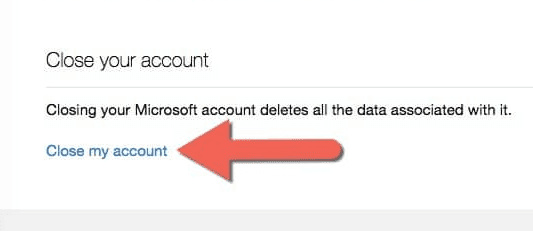
Нажмите «Закрыть мою учетную запись» внизу страницы и следуйте инструкциям на экране, пока не дойдете до «Отметить учетную запись для закрытия». Выберите этот параметр, чтобы инициировать процесс закрытия учетных записей Microsoft и Xbox.
Через 60 дней Microsoft навсегда закроет вашу учетную запись. Вы потеряете доступ ко всем веб-сайтам, контенту и службам, связанным с этой учетной записью, включая учетную запись Xbox. Перед удалением рекомендуется сделать резервную копию всех файлов, связанных с вашей учетной записью Microsoft.
Способ № 2: удаление учетной записи Xbox в Windows 10
Вы также можете удалить свою учетную запись Xbox, перейдя в раздел «Учетные записи Windows 10» следующим образом.
- Нажмите кнопку «Пуск» на панели инструментов Windows 10.
- Перейдите в «Настройки», выберите «Учетные записи» и нажмите «Электронная почта и учетные записи».
- В разделе «Учетные записи, используемые другими приложениями» выберите учетную запись Xbox, которую хотите удалить.
- Нажмите «Удалить».
- Выберите «Да», чтобы подтвердить свое действие, и учетная запись Xbox будет удалена с вашего компьютера с Windows 10.
Другой способ — удалить свою учетную запись Xbox на ПК с Windows 10.
1. Нажмите Пуск на панели инструментов.
2. Перейдите в «Настройки» и нажмите «Электронная почта», а затем «Учетные записи приложений».
3. Нажмите «Удалить учетную запись».
4. Вернитесь в «Настройки» и перейдите в «Система»> «Хранилище»> «Все устройства».
5. Перейдите в «Управление хранилищем» и выберите «Профиль игрока» из доступных устройств.
6. Выберите тег игрока, который хотите удалить, и найдите опцию «Действия» в верхнем углу экрана.
7. Наведите указатель мыши на параметр и нажмите «Удалить» под ним.
Удаление учетной записи Xbox без закрытия учетной записи Microsoft
До 2008 года существовала возможность удалять учетные записи Xbox независимо от учетных записей Microsoft, но позже это было изменено из-за интеграции всей системы, связывающей обе учетные записи. Итак, теперь невозможно удалить свою учетную запись Xbox без предварительного закрытия учетной записи Microsoft.
Удаление учетной записи Xbox, по сути, означает удаление учетной записи Microsoft и всех прикрепленных учетных записей. Ваша учетная запись Xbox будет работать до тех пор, пока открыта привязанная к ней учетная запись Microsoft.
Однако несколько пользователей нашли некоторые обходные пути, которые могут вам подойти.
Вы можете создать записывающую учетную запись Microsoft, которая будет использоваться только для Xbox. Эта учетная запись будет функционировать как учетная запись Xbox, поэтому, если вы удалите ее позже, это не повлияет на другие устройства и сохраненные на них данные.
Альтернативный способ удалить учетную запись Xbox — просто отменить службу Xbox Live, а не саму учетную запись. Для этого посетите веб-сайт поддержки Xboxвойдите в систему, используя учетные данные своей учетной записи Microsoft, выберите «Моя учетная запись» в правом верхнем углу и нажмите «Отменить автоматический платеж» в разделе «Xbox Live».
Резюме
В этом руководстве мы обсудили, как удалить учетную запись Xbox на вашем компьютере, закрыв учетную запись Microsoft. Кроме того, мы изучили еще один способ использования раздела «Учетная запись Windows 10» для удаления профиля Xbox и удаления игровой учетной записи.
Более того, мы поделились возможностью удаления учетной записи Xbox без удаления учетной записи Microsoft.
Надеюсь, это руководство помогло вам, и теперь вы можете удалить свою учетную запись Xbox и свой профиль на своем компьютере/ноутбуке.





